Начало работы с DFS
- Нажмите кнопку Пуск (Start), выберите Программы (Programs), перейдите в раздел Администрирование (Administrative Tools) и выберите Распределенная файловая система DFS (Distributed File System).
- Щелкните правой кнопкой мыши на корневом элементе Распределенная файловая система DFS (Distributed File System), расположенном на левой панели, и нажмите Создать корень DFS (New DFS Root). Отобразится Мастер создания нового корня DFS (New DFS Root Wizard). Для продолжения нажмите кнопку Далее (Next).
- Убедитесь, что переключатель установлен в позицию Создание корень DFS в домене (Create a domain DFS root), и нажмите кнопку Далее (Next)для продолжения.
- Выберите несущий домен для корня DFS (в нашем примере это домен reskit.com) и нажмите кнопку Далее (Next) для продолжения.
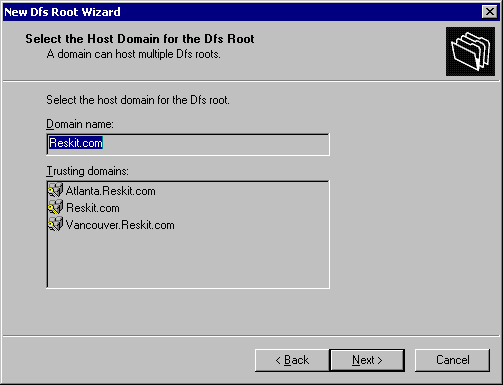
Рисунок 1 – Выбор несущего домена для корня DFS - Выберите несущий сервер для этого корня DFS. В нашем примере это сервер HQ-RES-DC-01.Reskit.com. Нажмите кнопку Далее (Next) для продолжения.
- Укажите общую папку, которая будет использоваться в качестве целевой для этого корня DFS. Установите переключатель в положение Создать новый общий ресурс (Create a new share), введите путь к этой общей папке (в нашем случае это c:\dfsbooks) и укажите имя этой общей папки – Books. Оснастка Распределенная файловая система DFS (Distributed File System) позволит Вам создать новый каталог и настроить для него общий доступ, если ранее это не было сделано.
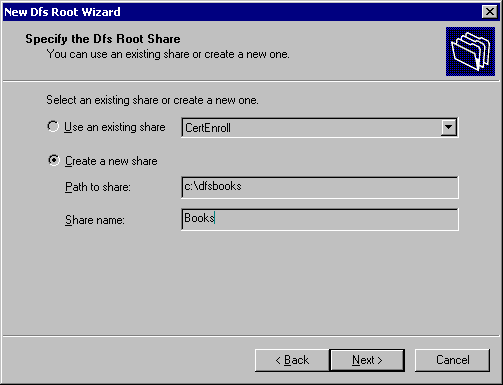
Рисунок 2 – Выбор общей папки для корневого тома DFS - Нажмите кнопку Далее (Next). Если указанная папка не существует, то Вам будет задан вопрос о необходимости ее создания. Нажмите кнопку Да (Yes) для продолжения. По желанию Вы можете ввести комментарий с описанием этого корня. Для продолжения нажмите кнопку Далее (Next).
- Нажмите кнопку Готово (Finish) для создания корня DFS. После завершения работы мастера создания нового корня DFS (Create New DFS Root Wizard) Вы можете приступать к администрированию Вашего корня DFS.
